
帳號安全是目前許多人在意的事情,不管是 Facebook 還是 Google 都陸續推出「兩階段驗證」的安全設定,相信有許多朋友也都陸續開啟了這項設定,不過您知道嗎?若是您的 Google 帳號開啟「兩階段驗證」之後,將造成 iPhone 或 iPad 等等裝置的 Mail 無法順利完成收信,並會出現「無法收取郵件 IMAP.GMAIL.COM 的使用者名稱或密碼不正確」,但帳號密碼明明就對啊,卻怎麼樣都無法過關!這該怎麼調整呢
想要隨時知道有那些新奇好物與特價嗎?快案個讚加入我的粉絲團唷 ^^
解決方式:
一、由電腦或手機點選以下網址,並點選"繼續"進入。
網址:https://accounts.google.com/b/0/UnlockCaptcha
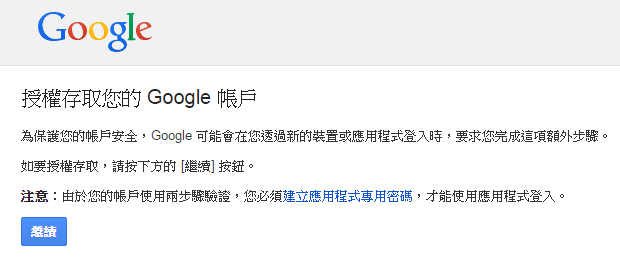
點選"繼續"之後,即可啟動帳號的存取權。

二、接下來再點選「應用程式密碼」這個步驟,然後輸入你的 Google 帳號密碼進行登入。
網址:https://security.google.com/settings/security/apppasswords

看到以上畫面之後,找到上面橘色框框標示的選項,然後挑選為 iPhone 上的"郵件",然後按下「產生」。
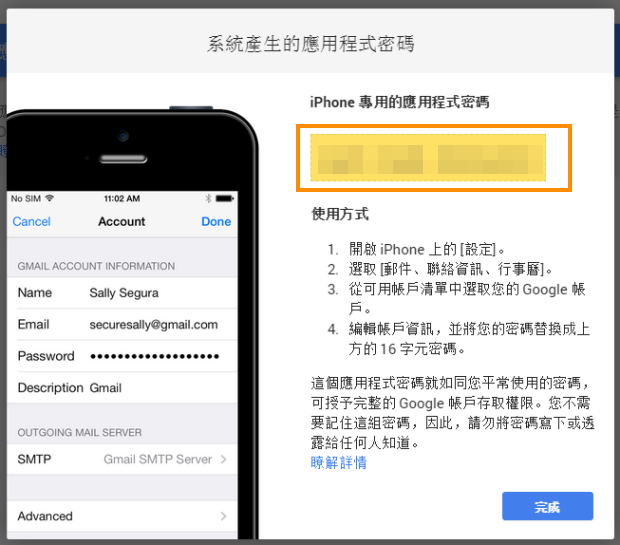
Google 的系統畫面接下來就給您 16 字元的密碼(也就是 16 個英文或數字組合),這 16 個英文字就是你在 iPhone 上面輸入的密碼,必須用這組密碼來輸入(連在一起,中間不必留空白),不論是 Gmail 還是 exchange 都能適用,這樣就可以囉!
回到 iPhone 或 iPad 中進行設定
點選【設定】>【郵件、聯絡資訊、行事曆】,接著進入 Gmail 的選項中,重新輸入密碼 (上面那一串 16 個英文或數字)。

注意:這 16 個英文或數字必須連在一起,中間不必留空白。
如果您覺得這一篇文章對您有幫助,可否為我按個讚或加入 ifans 粉絲團呢 ^^
|
|
加入 ifans 的 Google+ 專頁
文末叮嚀:
1.如果您喜歡這篇文章,歡迎按按右上角的"讚"或"分享"唷 ^^
2.本文章屬本站著作權,可用網址分享轉貼,但嚴禁整篇盜取或全文轉載。
3.順手回應留言,也算是給我一點小小的動力與互動,非常感謝您! ^^

















 留言列表
留言列表